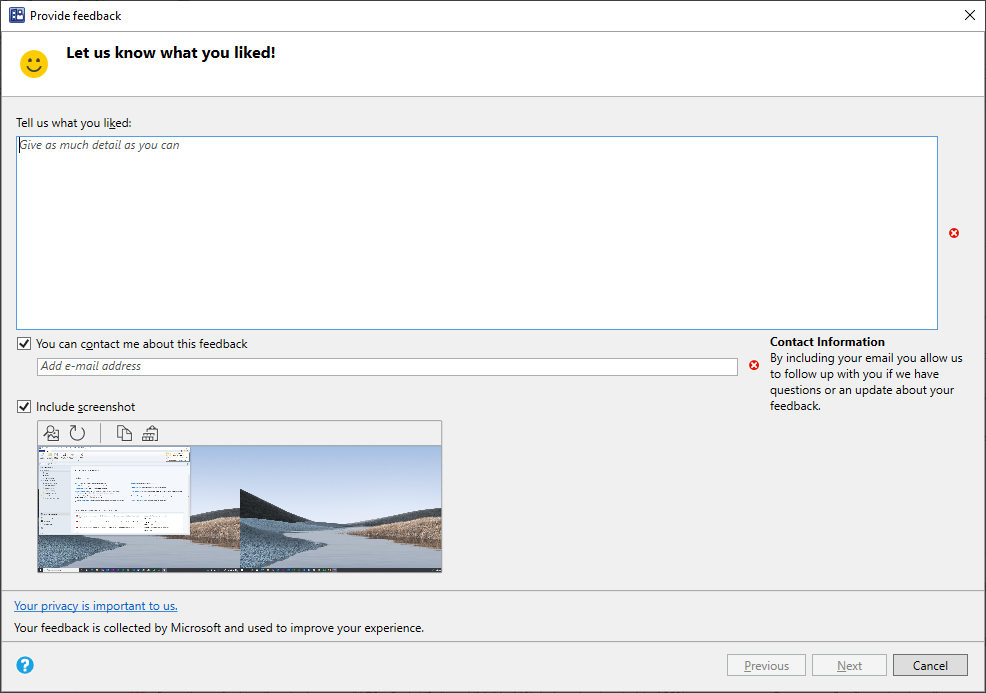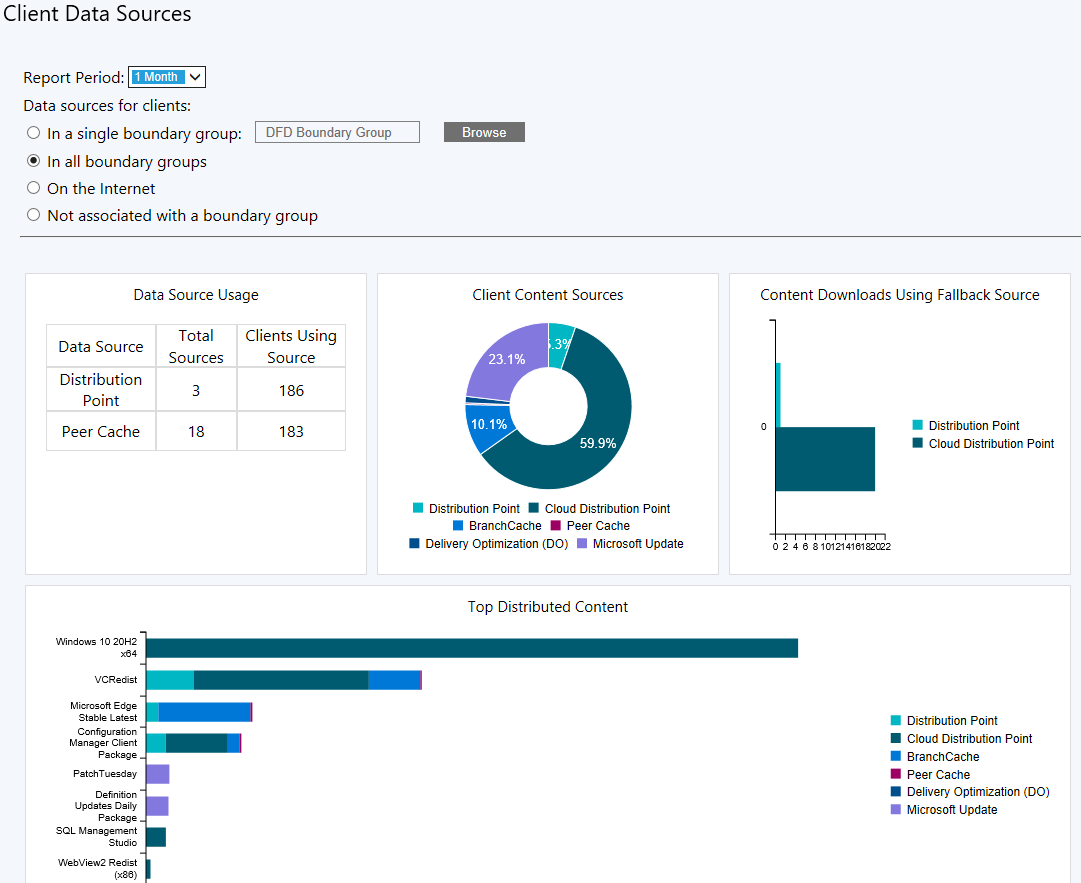Configuration Manager 현재 분기 버전 2010의 새로운 기능
적용 대상: Configuration Manager(현재 분기)
Configuration Manager 현재 분기에 대한 업데이트 2010은 콘솔 내 업데이트로 사용할 수 있습니다. 버전 1906 이상을 실행하는 사이트에 이 업데이트를 적용합니다. 이 문서에서는 Configuration Manager 버전 2010의 변경 내용과 새로운 기능을 요약합니다.
항상 이 업데이트를 설치하기 위한 최신 검사 목록을 검토합니다. 자세한 내용은 업데이트 2010 설치에 대한 검사 목록을 참조하세요. 사이트를 업데이트한 후 업데이트 후 검사 목록도 검토합니다.
새 Configuration Manager 기능을 최대한 활용하려면 사이트를 업데이트한 후 클라이언트도 최신 버전으로 업데이트합니다. 사이트 및 콘솔을 업데이트할 때 Configuration Manager 콘솔에 새 기능이 표시되지만 클라이언트 버전도 최신 버전이 될 때까지 전체 시나리오가 작동하지 않습니다.
Microsoft Intune 테넌트 연결
포털 문제 해결에는 사용량에 따라 사용자의 디바이스가 나열됩니다.
Microsoft Intune 관리 센터의 문제 해결 포털을 사용하면 사용자를 검색하고 연결된 디바이스를 볼 수 있습니다. 이 릴리스부터 사용량에 따라 자동으로 사용자 디바이스 선호도가 할당된 테넌트 연결 디바이스가 이제 사용자를 검색할 때 반환됩니다.
자세한 내용은 테넌트 연결: 관리 센터의 ConfigMgr 클라이언트 세부 정보를 참조하세요.
Microsoft Intune 관리 센터에서 애플리케이션에 대한 향상된 기능
테넌트 연결 디바이스에 대한 애플리케이션을 개선했습니다. 이제 관리자는 Microsoft Intune 관리 센터에서 애플리케이션에 대해 다음 작업을 수행할 수 있습니다.
- 애플리케이션 제거
- 애플리케이션 설치 복구
- 애플리케이션 설치 상태 다시 평가
- 설치 다시 시도를 애플리케이션 다시 설치로 대체
자세한 내용은 테넌트 연결: 관리 센터에서 애플리케이션 설치를 참조하세요.
클라우드 연결 관리
CSP에 대한 가상 머신 확장 집합이 있는 클라우드 관리 게이트웨이
CMG(클라우드 관리 게이트웨이) 배포는 이제 Azure의 가상 머신 확장 집합을 사용하여 CSP(클라우드 솔루션 공급자) 구독을 지원할 수 있습니다. 이 기능은 현재 시험판입니다. 현재는 다른 구독에 CMG가 아직 없는 CSP 고객만을 위한 것입니다.
자세한 내용은 CMG 토폴로지 디자인: 가상 머신 확장 집합을 참조하세요.
온보딩된 테넌트에서 Azure AD 인증 사용 안 함
이제 사용자 및 디바이스와 연결되지 않은 테넌트에서 Azure Active Directory(Azure AD) 인증을 사용하지 않도록 설정할 수 있습니다. Azure AD Configuration Manager 온보딩하면 사이트와 클라이언트에서 최신 인증을 사용할 수 있습니다. 현재 Azure AD 디바이스 인증은 디바이스가 있는지 여부에 관계없이 온보딩된 모든 테넌트에서 사용하도록 설정됩니다. 예를 들어 클라우드 관리 게이트웨이를 지원하기 위해 컴퓨팅 리소스에 사용하는 구독이 있는 별도의 테넌트가 있습니다. 테넌트와 연결된 사용자 또는 디바이스가 없는 경우 Azure AD 인증을 사용하지 않도록 설정합니다.
자세한 내용은 Azure 서비스 구성을 참조하세요.
서비스 연결 지점에 대한 인터넷 액세스 유효성 검사
Desktop Analytics 또는 테넌트 연결을 사용하는 경우 서비스 연결 지점은 이제 중요한 인터넷 엔드포인트를 확인합니다. 이러한 검사는 클라우드 연결 서비스를 사용할 수 있는지 확인하는 데 도움이 됩니다. 또한 네트워크 연결에 문제가 있는지 신속하게 확인하여 문제를 해결하는 데 도움이 됩니다.
자세한 내용은 서비스 연결 지점 정보를 참조하세요.
Desktop Analytics
Desktop Analytics 클라우드 서비스의 월별 변경 내용에 대한 자세한 내용은 Desktop Analytics 새로운 기능 을 참조하세요.
새 Windows 10 진단 데이터 수준 지원
Microsoft는 Windows 10 수집하는 진단 데이터를 분류하여 투명성을 높이고 있습니다.
- 기본 진단 데이터는 필수로 다시 분류됩니다.
- Full은 선택 사항으로 다시 분류됩니다.
이전에 고급 또는 고급(제한)에 대해 디바이스를 구성한 경우 향후 릴리스의 Windows 10 필수 수준을 사용합니다. 이 변경 내용은 Desktop Analytics 기능에 영향을 미칠 수 있습니다.
자세한 내용은 데이터 공유 사용을 참조하세요.
Windows 10 Enterprise LTSC 2019 지원
Windows 10 장기 서비스 채널(LTSC)은 시간이 지남에 따라 기능과 기능이 변경되지 않는 디바이스용으로 설계되었습니다. 이 서비스 모델은 Windows 10 Enterprise LTSC 디바이스가 일반적인 기능 업데이트를 받지 못하도록 합니다. 디바이스 보안이 최신 상태로 유지되도록 품질 업데이트만 제공합니다. 일부 고객은 새로운 기능, 서비스 및 기타 주요 변경 내용에 액세스할 수 있도록 LTSC에서 반기 서비스 채널로 전환하려고 합니다. 이제 Configuration Manager 사용하여 Desktop Analytics LTSC 디바이스를 등록할 수 있습니다. 이러한 디바이스를 등록하면 배포 계획에서 평가할 수 있습니다.
자세한 내용은 Desktop Analytics 필수 구성 요소를 참조하세요.
사이트 인프라
시나리오 상태 모니터링
이제 Configuration Manager 사용하여 엔드 투 엔드 시나리오의 상태를 모니터링할 수 있습니다. 모니터링 시나리오 상태는 클라우드 서비스 연결 기능에 중요한 시스템 대기 시간 및 구성 요소 백로그에 대한 인식을 향상시킵니다. Configuration Manager 성능 메트릭 및 실패 지점을 노출하는 활동을 시뮬레이션합니다. 이러한 가상 활동은 Microsoft가 클라우드 서비스의 일부 구성 요소를 모니터링하는 데 사용하는 방법과 유사합니다. 이 추가 데이터를 사용하여 활동의 기간을 더 잘 이해할 수 있습니다. 오류가 발생하면 조사에 집중하는 데 도움이 될 수 있습니다.
이 릴리스에는 다음 두 가지 시나리오가 포함됩니다.
service Broker SQL Server: Service Broker는 사이트 데이터베이스에 필요한 구성입니다. Configuration Manager 핵심 하위 시스템의 대부분은 service broker를 사용합니다.
클라이언트 작업 상태: 클라이언트 작업에 사용되는 빠른 채널의 상태를 모니터링합니다. 환경이 업로드된 디바이스에 연결된 테넌트인 경우 이 기능을 사용하면 Microsoft Intune 관리 센터에서 클라이언트 작업에 대한 잠재적인 문제를 확인할 수 있습니다. 온-프레미스 클라이언트 작업에도 이 기능을 사용할 수 있습니다. 예를 들어 CMPivot, 스크립트 실행 및 디바이스 절전 모드 해제가 있습니다.
자세한 내용은 시나리오 상태 모니터링을 참조하세요.
설치 및 Microsoft로 업그레이드 실패 보고
설치 또는 업데이트 프로세스가 성공적으로 완료되지 않으면 이제 오류를 Microsoft에 직접 보고할 수 있습니다. 오류가 발생하면 Microsoft에 대한 업데이트 오류 보고 단추가 활성화됩니다. 단추를 사용하면 대화형 마법사가 열리고 더 많은 정보를 제공할 수 있습니다. 기술 미리 보기에서 이 단추는 설정이 성공적으로 완료된 경우에도 항상 사용하도록 설정됩니다.
자세한 내용은 콘솔 내 업데이트 설치를 참조하세요.
오래된 수집된 진단 파일 삭제 작업
이제 수집된 진단 파일을 정리하는 데 사용할 수 있는 새 유지 관리 작업이 있습니다. 오래된 수집된 진단 파일 삭제 는 정리할 진단 파일을 찾는 경우 기본값인 14일을 사용합니다. 이 작업은 수집된 일반 파일에 영향을 주지 않습니다. 새 유지 관리 작업은 기본적으로 사용하도록 설정됩니다.
자세한 내용은 다음 문서를 참조하세요.
관리 서비스 개선 사항
관리 서비스인 Configuration Manager REST API에는 보안 HTTPS 연결이 필요합니다. HTTPS를 사용하도록 설정하는 이전 방법을 사용하면 SMS 공급자에서 IIS를 사용하도록 설정하는 것이 필수 구성 요소였습니다.
이 릴리스부터는 더 이상 관리 서비스에 대한 SMS 공급자에서 IIS를 사용하도록 설정할 필요가 없습니다. 향상된 HTTP에 사이트를 사용하도록 설정하면 SMS 공급자에 대한 자체 서명된 인증서가 만들어지고 IIS 없이 자동으로 바인딩됩니다.
자세한 내용은 관리 서비스의 필수 구성 요소를 참조하세요.
Azure 마이그레이션 도구 개선 사항
온-프레미스 사이트를 확장하고 Microsoft Azure로 마이그레이션하는 도구에는 이제 다음과 같은 개선 사항이 포함되어 있습니다.
- ExpressRoute 이외의 가상 네트워크가 있는 환경 지원
- 계층 구조 지원
- 데이터 정렬된 사이트 데이터베이스를 사용하여 사이트 지원
자세한 내용은 온-프레미스 사이트를 Microsoft Azure로 확장 및 마이그레이션을 참조하세요.
고객 관리
동일한 원격 서브넷에서 피어 클라이언트를 사용하여 배포 최종 기한에 머신 절전 모드 해제
WoL(Wake on LAN)은 항상 복잡하고 서브넷이 있는 네트워크에서 문제를 일으켰습니다. 좋은 네트워킹 모범 사례는 브로드캐스트 도메인의 크기를 줄여 네트워크에 부정적인 영향을 주는 브로드캐스트 트래픽의 위험을 완화합니다. 네트워크 브로드캐스트를 제한하는 가장 일반적인 방법은 브로드캐스트 패킷을 서브넷 간에 라우팅하는 것을 허용하지 않는 것입니다. 또 다른 옵션은 서브넷 지향 브로드캐스트를 사용하도록 설정하는 것이지만 대부분의 조직에서는 매직 패킷이 내부 라우터를 트래버스하는 것을 허용하지 않습니다.
버전 1810에서는 피어 절전 모드 해제가 도입되어 관리자가 클라이언트 알림 채널을 사용하여 요청 시 디바이스 또는 디바이스 컬렉션을 절전 모드 해제할 수 있습니다. 서버가 클라이언트와 동일한 브로드캐스트 도메인에 있어야 하는 필요성을 극복합니다.
이 최신 개선 사항을 통해 Configuration Manager 사이트는 배포 최종 기한에 디바이스를 절전 모드에서 해제할 수 있습니다. 사이트 서버가 매직 패킷을 직접 발급하는 대신 사이트는 클라이언트 알림 채널을 사용합니다. 대상 디바이스의 마지막으로 알려진 서브넷에서 온라인 컴퓨터를 찾습니다. 그런 다음, 대상 디바이스에 대한 WoL 패킷을 실행하도록 온라인 클라이언트에 지시합니다.
자세한 내용은 Wake on LAN을 구성하는 방법을 참조하세요.
관리자가 아닌 계정에 대한 Windows Server 다시 시작 환경 개선
Windows Server를 실행하는 디바이스에서 권한이 낮은 사용자의 경우 기본적으로 Windows를 다시 시작할 수 있는 사용자 권한이 할당되지 않습니다. 이 디바이스에 대한 배포를 대상으로 하는 경우 이 사용자는 수동으로 다시 시작할 수 없습니다. 예를 들어 소프트웨어 업데이트를 설치하기 위해 Windows를 다시 시작할 수 없습니다.
이 릴리스부터 필요에 따라 이 동작을 제어할 수 있습니다. 클라이언트 설정의 컴퓨터 다시 시작 그룹에서 다음 설정을 사용하도록 설정합니다. 배포를 다시 시작해야 하는 경우 권한이 낮은 사용자가 Windows Server를 실행하는 디바이스를 다시 시작하도록 허용합니다.
자세한 내용은 디바이스 다시 시작 알림: 클라이언트 설정을 참조하세요.
컬렉션
컬렉션 쿼리 미리 보기
이제 컬렉션 멤버 자격에 대한 쿼리를 만들거나 편집할 때 쿼리 결과를 미리 볼 수 있습니다. 쿼리 문 속성 대화 상자에서 쿼리 결과를 미리 봅니다. 쿼리 문 편집을 선택하면 컬렉션의 쿼리 속성에서 녹색 삼각형을 선택하여 쿼리 결과 미리 보기 창을 표시합니다. 장기 실행 쿼리를 중지하려면 중지 를 선택합니다.
자세한 내용은 쿼리 규칙 구성을 참조하세요.
컬렉션 평가 보기
컬렉션 평가 뷰어의 기능을 Configuration Manager 콘솔에 통합했습니다. 이 변경은 관리자에게 컬렉션 평가 프로세스를 보고 문제를 해결할 수 있는 중앙 위치를 제공합니다.
자세한 내용은 컬렉션 평가 보기를 참조하세요.
컬렉션 관계 보기
이제 컬렉션 간의 종속성 관계를 그래픽 형식으로 볼 수 있습니다. 관계를 제한, 포함 및 제외합니다.
컬렉션을 변경하거나 삭제하려면 관계를 확인하여 제안된 변경 내용의 영향을 이해합니다. 배포를 만들기 전에 배포에 영향을 줄 수 있는 포함 또는 제외 관계에 대한 잠재적 대상 컬렉션을 확인합니다.
자세한 내용은 컬렉션을 관리하는 방법을 참조하세요.
응용 프로그램 관리
CMG를 통해 사용 가능한 앱의 향상된 기능
Azure Active Directory(Azure AD)에 가입되지 않고 CMG(클라우드 관리 게이트웨이)를 통해 통신하는 인터넷 기반 도메인 가입 디바이스는 이제 사용 가능한 앱으로 배포할 수 있습니다. 디바이스의 Active Directory 도메인 사용자에게는 일치하는 Azure AD ID가 필요합니다. 사용자가 소프트웨어 센터를 시작하면 Windows에서 Azure AD 자격 증명을 입력하라는 메시지를 표시합니다. 그런 다음 사용 가능한 모든 앱을 볼 수 있습니다.
자세한 내용은 사용자가 사용할 수 있는 애플리케이션을 배포하기 위한 필수 구성 요소를 참조하세요.
OS 배포
부팅 가능한 미디어를 사용하여 CMG를 통해 OS 배포
현재 분기 버전 2006부터 CMG(클라우드 관리 게이트웨이)는 소프트웨어 센터에서 시작할 때 부팅 이미지를 사용하여 작업 순서 실행을 지원했습니다. 이 릴리스에서는 이제 부팅 가능한 미디어를 사용하여 CMG를 통해 연결하는 인터넷 기반 디바이스를 이미지로 다시 설치할 수 있습니다. 이 시나리오는 원격 작업자를 더 잘 지원하는 데 도움이 됩니다. 사용자가 소프트웨어 센터에 액세스할 수 있도록 Windows가 시작되지 않으면 이제 USB 드라이브를 보내 Windows를 다시 설치할 수 있습니다.
이 시나리오 및 기타 관련 시나리오에 대한 자세한 내용은 인터넷을 통해 작업 순서 배포에 대한 새 문서를 참조하세요.
사용자 컬렉션에 작업 순서 배포 유형 배포
이제 작업 순서 배포 유형이 있는 애플리케이션을 사용자 기반 컬렉션에 배포할 수 있습니다. 사용자 대상 배포는 로컬 시스템 계정의 컨텍스트에서 계속 실행됩니다.
자세한 내용은 작업 순서 배포 유형을 참조하세요.
작업 순서 크기 관리
작업 순서가 크면 클라이언트 처리에 문제가 발생합니다. 작업 순서의 크기를 추가로 관리하기 위해 이 릴리스는 계속해서 개선 사항을 반복합니다.
이 릴리스부터 Configuration Manager 크기가 2MB보다 큰 작업 순서에 대한 작업을 제한합니다. 예를 들어 큰 작업 순서에 변경 내용을 저장하려고 하면 작업 순서 편집기에서 오류가 표시됩니다.
Configuration Manager 콘솔에서 작업 순서 목록을 볼 때 크기(KB) 열을 추가합니다. 이 열을 사용하여 문제를 일으킬 수 있는 큰 작업 순서를 식별합니다.
자세한 내용은 작업 순서 정책의 크기 줄이기를 참조하세요.
기능 업데이트에 대한 SetupDiag 오류 분석
Windows 10 버전 2004가 릴리스되면 SetupDiag 진단 도구가 Windows 설치 프로그램에 포함됩니다. 업그레이드에 문제가 있는 경우 SetupDiag가 자동으로 실행되어 오류의 원인을 확인합니다. 이제 Configuration Manager Windows 10 서비스를 사용하여 기능 업데이트 배포의 SetupDiag 결과를 수집하고 요약합니다.
자세한 내용은 Windows as a Service 관리를 참조하세요.
작업 순서 성능 설정 개선
Configuration Manager 버전 1910부터 작업 순서의 전반적인 속도를 향상시키기 위해 고성능을 위한 Windows 전원 계획을 활성화할 수 있습니다. 이 릴리스부터 최신 대기 상태의 디바이스 및 기본 전원 계획이 없는 다른 디바이스에서 이 옵션을 사용할 수 있습니다.
자세한 내용은 작업 순서 성능을 참조하세요.
보호
BitLocker 관리 개선 사항
이제 CMG(클라우드 관리 게이트웨이)를 통해 BitLocker 정책 및 에스크로 복구 키를 관리할 수 있습니다. 또한 이 변경은 IBCM(인터넷 기반 클라이언트 관리)을 통해 BitLocker 관리를 지원합니다. BitLocker 관리를 위한 설정 프로세스는 변경되지 않습니다. 이 개선 사항은 도메인 가입 및 하이브리드 도메인 가입 디바이스를 지원합니다.
자세한 내용은 BitLocker 관리 계획을 참조하세요.
확장된 Windows Defender 애플리케이션 제어 관리
Windows Defender 애플리케이션 제어는 디바이스에서 실행할 수 있는 명시적 소프트웨어 목록을 적용합니다. 이 릴리스에서는 Windows Server 2019 이상을 실행하는 디바이스를 지원하도록 Windows Defender Application Control 정책을 확장했습니다.
자세한 내용은 Configuration Manager 사용하여 애플리케이션 제어 관리 Windows Defender 참조하세요.
소프트웨어 업데이트
소프트웨어 업데이트 검사에 사용자 프록시 사용
2020년 9월 누적 업데이트부터 HTTP 기반 WSUS 서버는 기본적으로 안전합니다. 기본적으로 HTTP 기반 WSUS에 대한 업데이트를 검색하는 클라이언트는 사용자 프록시를 사용할 수 없습니다. 보안 장차에도 불구하고 사용자 프록시가 여전히 필요한 경우 이러한 연결을 허용하기 위해 새 소프트웨어 업데이트 클라이언트 설정을 사용할 수 있습니다. WSUS 검사에 대한 변경 내용에 대한 자세한 내용은 WSUS를 검사하는 Windows 디바이스의 보안 향상을 위한 2020년 9월 변경 내용을 참조하세요. 최상의 보안 프로토콜이 마련되어 있는지 확인하려면 TLS 프로토콜을 사용합니다. 이 프로토콜은 소프트웨어 업데이트 인프라를 보호하는 데 도움이 됩니다.
소프트웨어 업데이트 검사에 프록시를 사용하도록 설정하는 방법에 대한 자세한 내용은 소프트웨어 업데이트에 대한 클라이언트 설정을 참조하세요.
더 이상 업데이트를 받지 못하는 디바이스에 대한 알림
사용자 환경에서 보안 위험을 관리하는 데 도움이 되도록 지원 종료 날짜가 지난 운영 체제가 있는 디바이스에 대해 콘솔에서 알림을 받게 됩니다. 이러한 디바이스는 더 이상 보안 업데이트를 받을 수 없습니다. 또한 ESU(확장 보안 업데이트)가 없는 Windows 7, Windows Server 2008 및 Windows Server 2008 R2를 검색하는 새로운 Management Insights 규칙이 추가되었습니다.
자세한 내용은 관리 인사이트 및콘솔 알림을 참조하세요.
소프트웨어 업데이트 델타 콘텐츠를 다운로드하는 클라이언트에 대한 즉각적인 배포 지점 대체
소프트웨어 업데이트에 대한 새 클라이언트 설정이 있습니다. 현재 경계 그룹의 배포 지점에서 델타 콘텐츠를 사용할 수 없는 경우 인접 또는 사이트 기본 경계 그룹 배포 지점으로 즉시 대체를 허용할 수 있습니다. 이 설정은 다운로드 작업당 시간 제한 설정이 5분이므로 소프트웨어 업데이트에 델타 콘텐츠를 사용할 때 유용합니다.
자세한 내용은 소프트웨어 업데이트에 대한 클라이언트 설정을 참조하세요.
Configuration Manager 콘솔
커뮤니티 허브 콘텐츠 분류
커뮤니티 허브 콘텐츠는 관리자가 환경이 표시하는 콘텐츠 유형을 선택할 수 있도록 Microsoft, 큐레이팅 또는 보기되지 않은 범주로 그룹화됩니다. 관리자는 커뮤니티 허브에서 제공되는 다양한 범주의 콘텐츠 중에서 위험 프로필과 Microsoft 외부 및 회사 외부의 콘텐츠를 공유하고 사용하려는 의지와 일치하도록 선택할 수 있습니다.
자세한 내용은 커뮤니티 허브를 참조하세요.
Windows Server 운영 체제의 커뮤니티 허브
이제 Windows Server 운영 체제에 커뮤니티 허브를 표시할 수 있습니다. Configuration Manager 콘솔은 Windows Server 2012 이상에서 커뮤니티 허브를 로드할 수 있도록 콘솔 확장을 설치하도록 알립니다.
자세한 내용은 커뮤니티 허브를 참조하세요.
제품 피드백
Configuration Manager 콘솔에는 피드백을 보내기 위한 새 마법사가 있습니다. 다시 디자인된 마법사는 좋은 피드백을 제출하는 방법에 대한 더 나은 지침으로 워크플로를 개선합니다.
새 상태 메시지 쿼리인 피드백이 Microsoft로 전송되었습니다. 이 쿼리를 사용하여 피드백 상태 메시지를 쉽게 찾을 수 있습니다.
자세한 내용은 제품 피드백을 참조하세요.
콘솔 내 알림 개선 사항
이제 콘솔 내 알림에 대한 업데이트된 모양과 느낌이 있습니다. 알림을 더 쉽게 읽을 수 있으며 작업 링크를 더 쉽게 찾을 수 있습니다. 또한 최신 정보를 찾는 데 도움이 되는 알림의 기간이 표시됩니다. 알림을 해제하거나 다시 알림하는 경우 해당 작업은 이제 콘솔 전체에서 사용자에 대해 지속됩니다.
자세한 내용은 Configuration Manager 콘솔 알림 개선을 참조하세요.
Configuration Manager 콘솔 개선 사항
이제 콘솔의 디바이스 및 사용자에서 검색 데이터를 복사할 수 있습니다. 세부 정보를 클립보드에 복사하거나 모두 파일로 내보냅니다. 이러한 새로운 작업을 통해 콘솔에서 이 데이터를 더 쉽게 가져올 수 있습니다. 예를 들어 이미지로 다시 설치하기 전에 디바이스의 MAC 주소를 복사합니다.
이제 Configuration Manager 콘솔의 다양한 영역에서 고정 너비 글꼴 Consolas를 사용합니다. 이 글꼴은 일관된 간격을 제공하며 읽기 쉽습니다.
이제 개체에 대한 상태 메시지를 보다 쉽게 볼 수 있습니다. Configuration Manager 콘솔에서 개체를 선택한 다음 리본에서 상태 메시지 표시를 선택합니다.
이제 Configuration Manager 콘솔에서 개체를 가져오면 현재 폴더로 가져옵니다. 이전에는 Configuration Manager 항상 가져온 개체를 루트 노드에 배치했습니다. 이 새로운 동작은 애플리케이션, 패키지, 드라이버 패키지 및 작업 순서에 적용됩니다.
Configuration Manager 콘솔에서 스크립트 및 쿼리를 만들 때 도움을 주기 위해 사용 가능한 경우 구문 강조 표시 및 코드 폴딩이 표시됩니다.
자세한 내용은 Configuration Manager 콘솔 변경 내용 및 팁을 참조하세요.
콘텐츠 관리
클라이언트 데이터 원본 대시보드 개선 사항
이제 클라이언트 데이터 원본 대시보드는 클라이언트가 콘텐츠를 가져오는 위치에 대한 정보를 볼 수 있는 확장된 필터 선택을 제공합니다. 이러한 새 필터는 다음과 같습니다.
- 단일 경계 그룹
- 모든 경계 그룹
- 인터넷 클라이언트
- 경계 그룹과 연결되지 않은 클라이언트
대시보드에는 대체 원본을 사용하는 콘텐츠 다운로드에 대한 새 타일도 포함되어 있습니다. 이 정보는 클라이언트가 대체 원본에서 콘텐츠를 다운로드하는 빈도를 이해하는 데 도움이 됩니다.
자세한 내용은 콘텐츠 모니터링: 클라이언트 데이터 원본 대시보드를 참조하세요.
콘텐츠 라이브러리 정리 도구의 향상된 기능
사이트 시스템이 오프라인 상태일 때 배포 지점에서 콘텐츠를 제거하면 분리된 레코드가 WMI에 있을 수 있습니다. 시간이 지남에 따라 이 동작은 결국 배포 지점에서 경고 상태로 이어질 수 있습니다. 과거에 문제를 완화하려면 WMI에서 분리된 항목을 수동으로 제거해야 했습니다. 삭제 모드의 콘텐츠 라이브러리 정리 도구는 이제 이러한 분리된 콘텐츠 레코드를 WMI에서 제거할 수 있습니다.
자세한 내용은 콘텐츠 라이브러리 정리 도구를 참조하세요.
PowerShell
PowerShell 도움말 업데이트
이제 Update-Help cmdlet을 사용하여 Configuration Manager PowerShell 모듈에 대한 최신 정보를 가져올 수 있습니다. 이 콘텐츠는 ConfigurationManager 모듈에 게시된 내용과 동일합니다.
자세한 내용은 Configuration Manager PowerShell cmdlet: 도움말 업데이트를 참조하세요.
경고
업데이트 가능한 콘텐츠가 구성되고 버전 2103 릴리스와 함께 게시되는 방식이 변경되었으므로 버전 2010 사이트에서 Update-Help 를 사용하지 마세요. 사이트를 버전 2103으로 업데이트한 다음 로컬 도움말 콘텐츠를 업데이트합니다.
자세한 내용은 PowerShell 버전 2103 릴리스 정보를 참조하세요.
PowerShell 버전 7 지원
Configuration Manager PowerShell cmdlet 라이브러리는 이제 PowerShell 7을 지원합니다. 자세한 내용은 Configuration Manager cmdlet 시작을 참조하세요.
클라우드 관리 게이트웨이 cmdlet의 향상된 기능
이제 더 많은 고객이 원격 디바이스를 관리하므로 이 릴리스에는 CMG(클라우드 관리 게이트웨이)에 대한 몇 가지 새롭고 향상된 Windows PowerShell cmdlet이 포함되어 있습니다. 이러한 cmdlet을 사용하여 CMG 서비스 및 azure Active Directory(Azure AD) 요구 사항의 생성, 구성 및 관리를 자동화할 수 있습니다.
자세한 내용은 Configuration Manager 버전 2010 PowerShell 릴리스 정보를 참조하세요.
더 이상 사용되지 않는 기능
제거되고 사용되지 않는 항목에서 구현되기 전에 지원 변경 내용에 대해 알아봅니다.
이제 다음 기능은 더 이상 사용되지 않습니다.
기타 업데이트
Configuration Manager Windows PowerShell cmdlet의 변경 내용에 대한 자세한 내용은 버전 2010 릴리스 정보를 참조하세요.
새로운 기능 외에도 이 릴리스에는 버그 수정과 같은 추가 변경 내용도 포함되어 있습니다. 자세한 내용은 Configuration Manager 현재 분기 버전 2010의 변경 내용 요약을 참조하세요.
핫픽스
특정 문제를 해결하기 위해 다음과 같은 추가 핫픽스를 사용할 수 있습니다.
| ID | 제목 | 날짜 | 콘솔 내 |
|---|---|---|---|
| 4594177 | Configuration Manager 현재 분기 버전 2010의 모든 컬렉션 멤버에게 전송된 클라이언트 알림 | 2021년 1월 12일 | 예 |
| 4600089 | Microsoft Endpoint Configuration Manager 현재 분기 버전 2010에 대한 업데이트 롤업 | 2021년 3월 8일 | 예 |
다음 단계
2020년 12월 11일부터 모든 고객이 설치할 수 있는 버전 2010이 전역적으로 제공됩니다.
이 버전을 설치할 준비가 되면 업데이트 2010설치를 위한 Configuration Manager 업데이트 설치 및 검사 목록을 참조하세요.
알려진 중요한 문제는 릴리스 정보를 참조하세요.
사이트를 업데이트한 후 업데이트 후 검사 목록도 검토합니다.
피드백
출시 예정: 2024년 내내 콘텐츠에 대한 피드백 메커니즘으로 GitHub 문제를 단계적으로 폐지하고 이를 새로운 피드백 시스템으로 바꿀 예정입니다. 자세한 내용은 다음을 참조하세요. https://aka.ms/ContentUserFeedback
다음에 대한 사용자 의견 제출 및 보기